
Što učiniti ako slučajno izbrišete sve particije na tvrdom disku prijenosnog računala i instaliran Windows 8.1? Ni u kojem slučaju ne gubite srce! Vraćamo sve particije na tvrdom disku i istodobno vraćamo pokretanje sustava Windows 8.1!
Pozdrav prijatelji! Ako ste slučajno izbrisali sve particije na tvrdom disku prijenosnog računala sa instaliranim sustavom Windows 8.1, ali nakon toga niste formatirali tvrdi disk i ne stvorili druge particije, možete vratiti sve particije natrag, jer su particije jednostavno označene kao izbrisane u operacijskom sustavu, a datoteke su i dalje fizički nije uklonjen, realno je obnoviti i pokretanje sustava Windows 8.1. Za oporavak izbrisanih particija koristit ćemo disk za pokretanje AOMEI PE Builder Live CD, ima prekrasan besplatni program AOMEI Partition Assistant Standard Edition, koji će nam vratiti sve, a za vraćanje čizme operacijskog sustava koristit ćemo okruženje za oporavak Windows 8.1 koje se nalazi na ovom CD-u uživo.AOMEI PE Builder Live CD možete sami izraditi, kako to učiniti napisano je ovdje, ali olakšat ću vam to, preuzmite ga s mog Yandex.Disk. Live CD AOMEI PE Builder 64-bitniLIVE CD AOMEI PE Builder 32-bitniDownload.
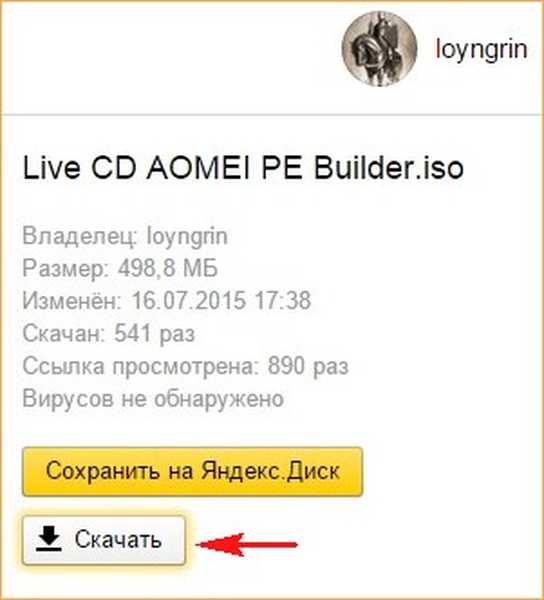
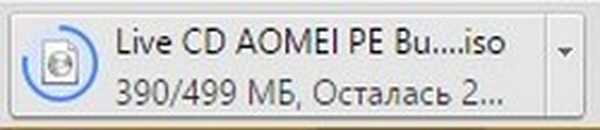

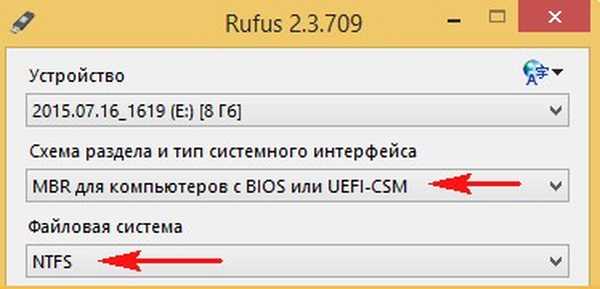
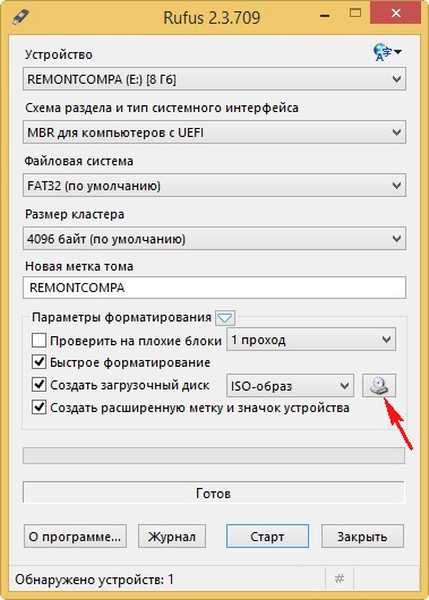
U istraživaču koji se otvori odaberite ISO sliku Live CD-a AOMEI PE Builder i kliknite Otvori
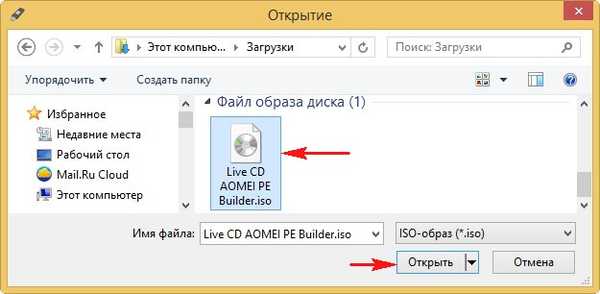
U prvom polju odaberite naše flash pogon.
U drugom polju odaberite MBR za računala s UEFI.
Vrsta datotečnog sustava FAT32.
početak
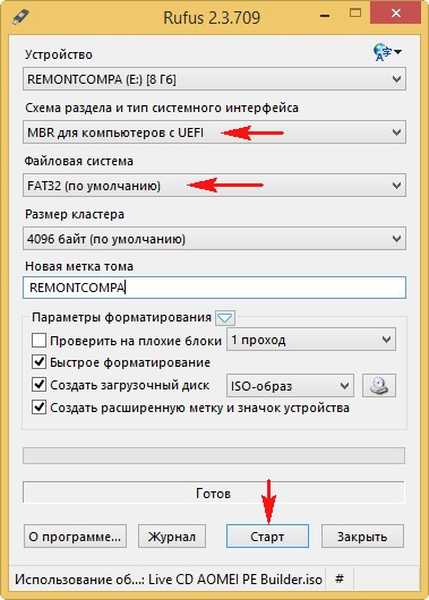
Spremni flash pogon s Live CD-a AOMEI PE Builder spreman!
blizu.
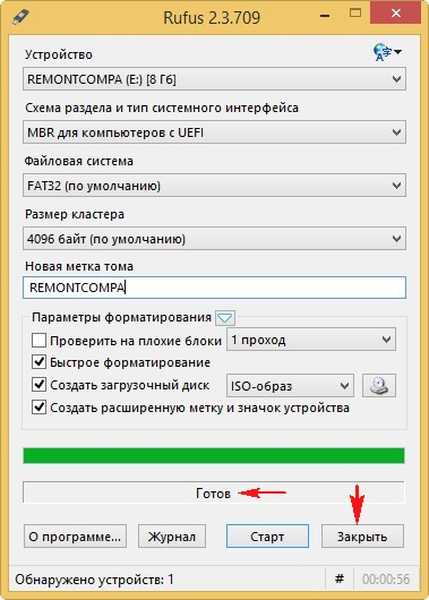
Na primjer, iz mog prijenosnog računala izbrišite sve dijelove tvrdog diska u programu za postavljanje sustava Windows 8.1, a zatim sve vratite
Prijatelji, članak je dat za referencu i toplo preporučujem da ne provodite takve eksperimente sa svojim prijenosnim računalom!
Upravljanje diskom mog prijenosnog računala.
Na tvrdom disku novog prijenosnog računala s UEFI BIOS-om nalazi se pogon (C :) sa instaliranim Windows 8.1, pogon (D :) s datotekama, kao i tri skrivene particije, uključujući odjeljak s tvorničkim postavkama prijenosnog računala.

Ulazim u program za postavljanje sustava Windows 8.1 i brišem sve odjeljke
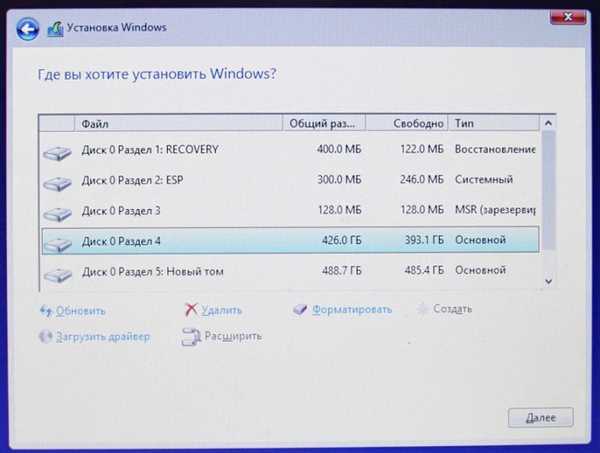
Kliknite naizmjenično desnim klikom na sve odjeljke i odaberite Izbriši
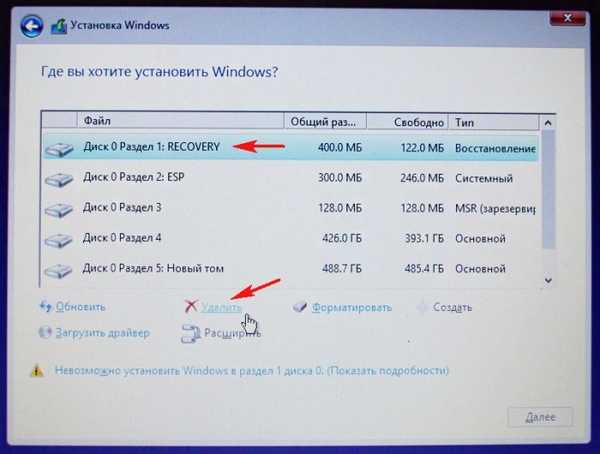
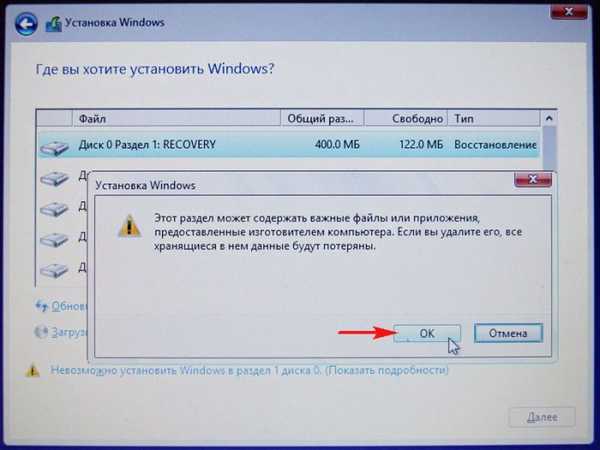
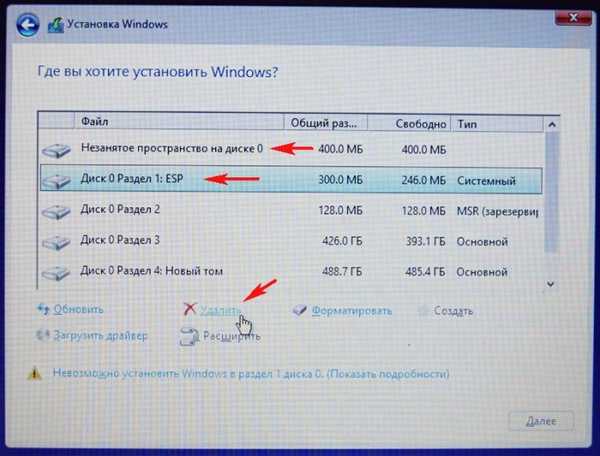
Kao rezultat toga, jedan neraspoređeni prostor ostaje na tvrdom disku.
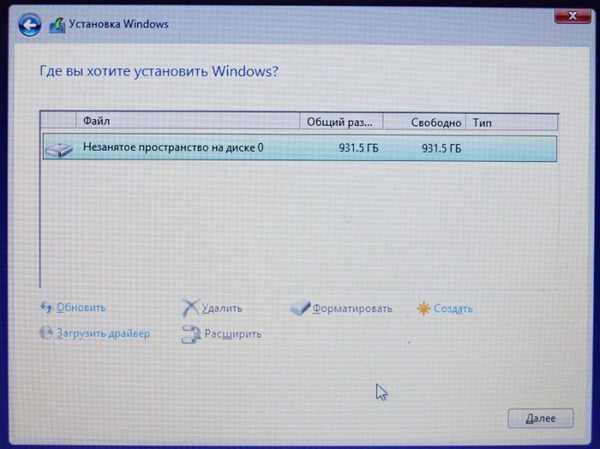
Uključite prijenosno računalo s flash pogona koji se može pokrenuti Live CD AOMEI PE Builder
U izborniku za pokretanje prijenosnog računala nema ničega osim flash pogona, jer smo sve izbrisali s tvrdog diska.
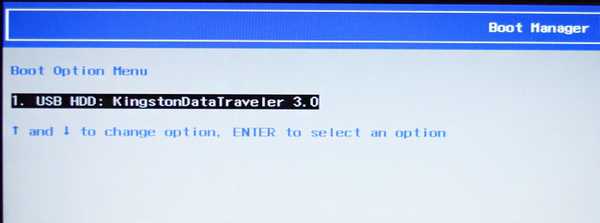
Učitavanje prijenosnog računala s flash pogona.
Kad se pojavi ovaj prozor, pritisnite tipku Enter na tipkovnici.
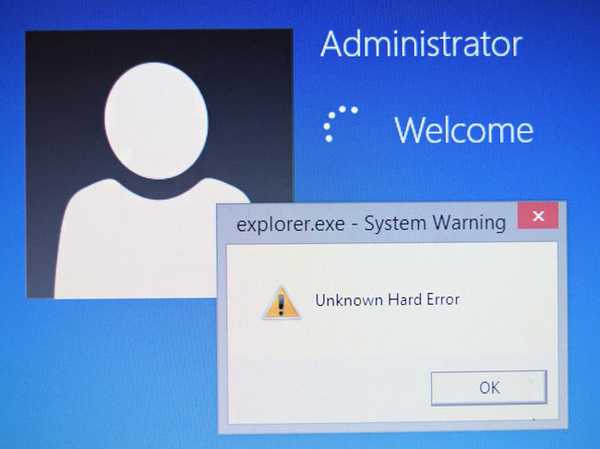
Pojavljuje se glavni prozor CD-a uživo AOMEI PE Builder koji podsjeća na uobičajenu radnu površinu sustava Windows sa ikonama programa.

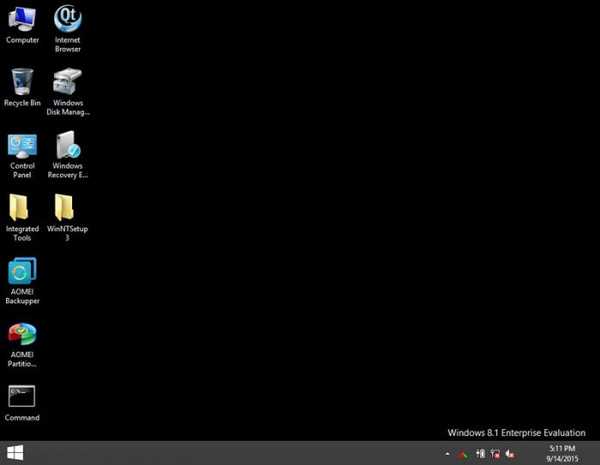
Pokrenite alat Windows Upravljanje diskom
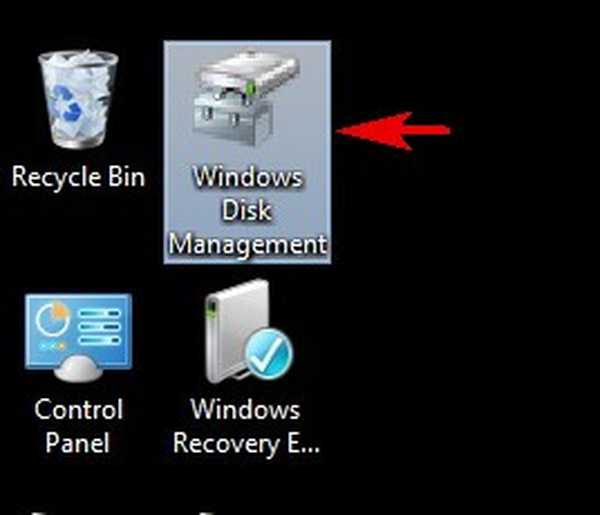
i vidimo potpuno odsustvo particija na tvrdom disku. Sada ćemo sve obnoviti.
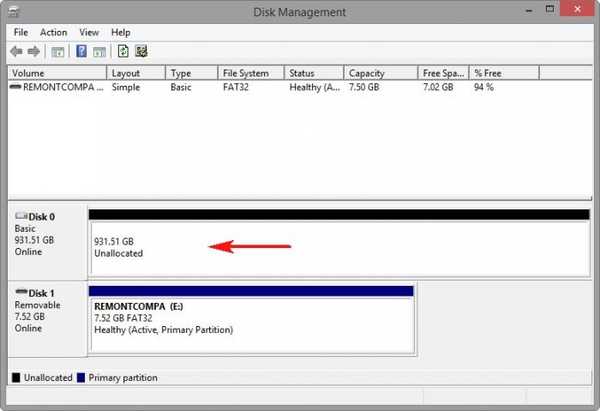
Standardno izdanje pomoćnika particije AOMEI
Pokrenite AOMEI Partition Assistant Standard Edition
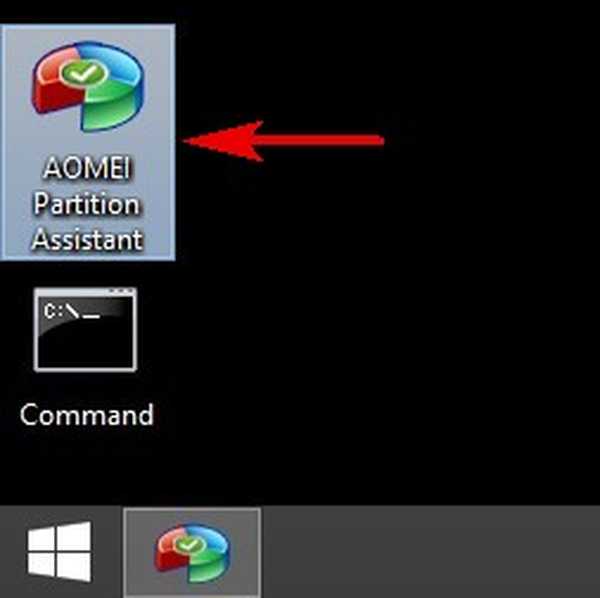
U glavnom prozoru programa lijevim mišem odaberite nedodijeljeni prostor tvrdog diska prijenosnog računala i kliknite gumb Čarobnjak za oporavak particija.
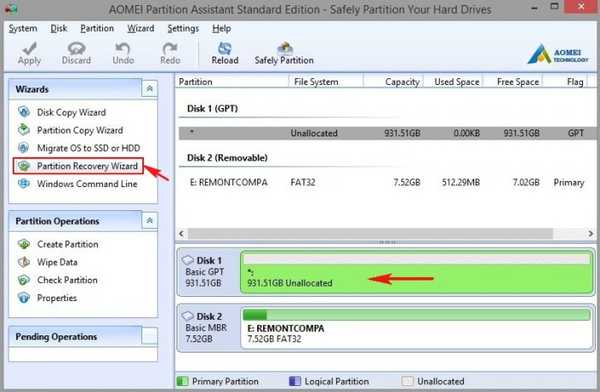
Izaberite tvrdi disk prijenosnog računala s lijevim mišem.
sljedeći
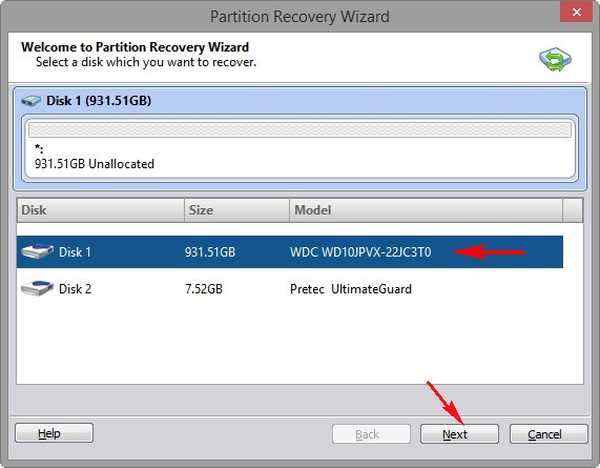
Brza pretraga.
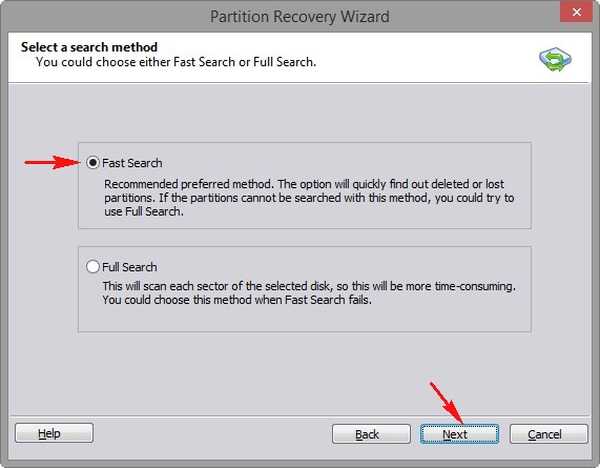
Program brzo pronalazi sve izbrisane dijelove tvrdog diska, označite ih kvačicama i kliknite Vrati Nastavite (Nastavak).
Napomena: Imajte na umu da među pronađenim particijama postoji odjeljak broj 4 koji je dugo postojao na tvrdom disku (veličina 914,7 GB), nikako ga nije potrebno vraćati, inače će doći do "preklapanja particija", vraćamo particije koje postoje na tvrdom disku tek jučer..
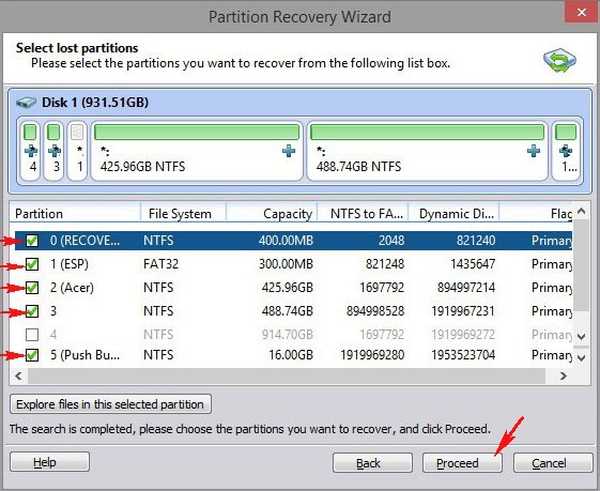
Postupak oporavka.
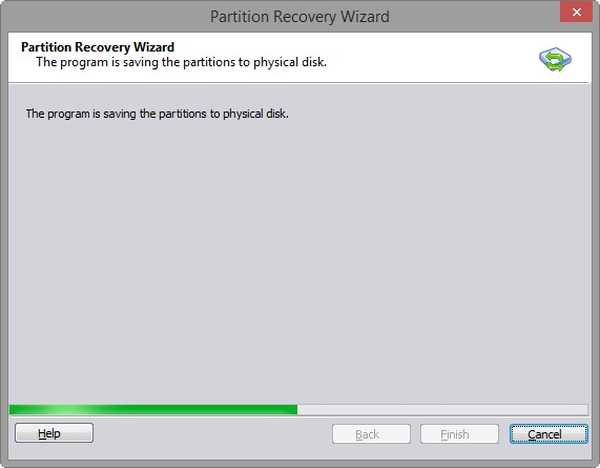
završiti
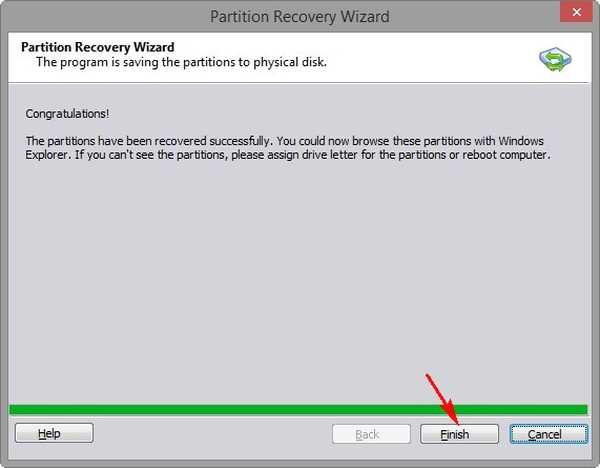
Vraćeni su svi dijelovi tvrdog diska prijenosnog računala, osim male Office particije MSR 128 MB (operativni sustav funkcionira bez njega, ali mi ćemo je vratiti kasnije u članku)!
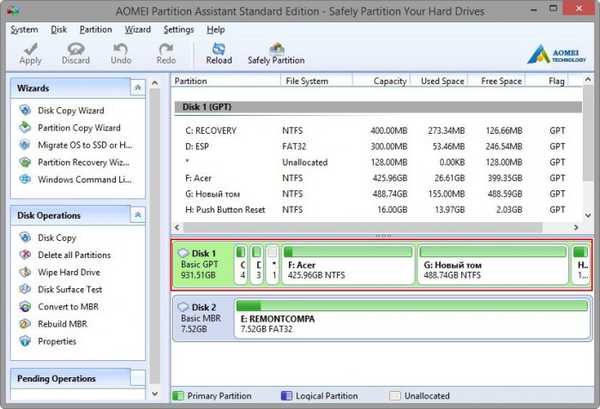
Windows Upravljanje diskom.
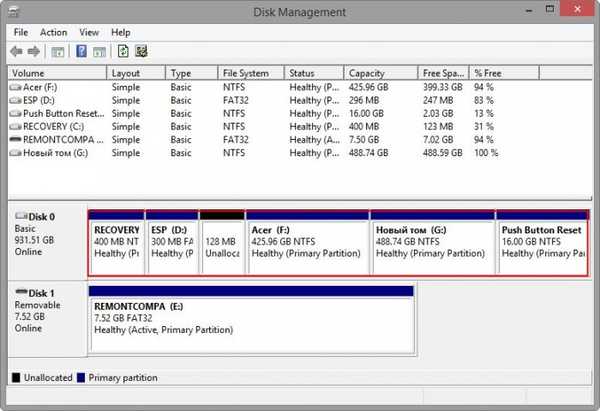
Izbrisani dijelovi tvrdog diska obnavljaju se s datotekama, ali Windows 8.1 se neće pokrenuti jer je program pogrešno vratio šifriranu (EFI) sistemsku particiju od 300 MB i trebamo vratiti datoteke za pokretanje operativnog sustava.
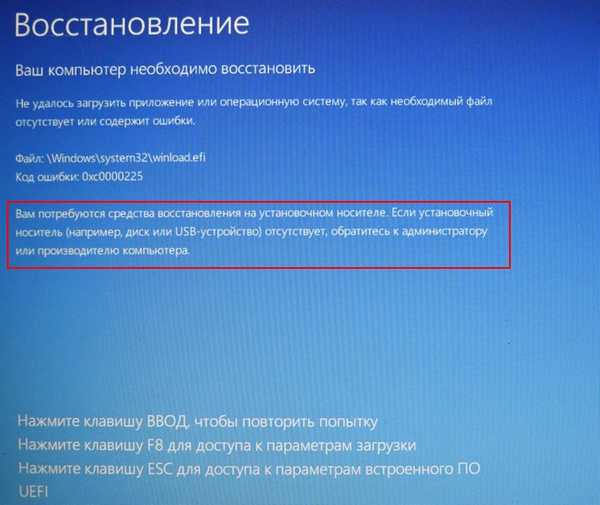
Za uspješno učitavanje sustava Windows 8.1 pomoću UEFI BIOS-a koristi se šifrirana particija sustava od 300 MB s datotekama za pokretanje operacijskog sustava, predlažem da je izbrišete i ponovno kreirate, a ujedno stvorite malu MSR servisnu particiju 128 MB..
Ponovo preuzmite prijenosno računalo s pokretačkog USB flash pogona s AOMEI PE Builder Live CD-a.
Pokrenite Alat za upravljanje diskovima Windows.
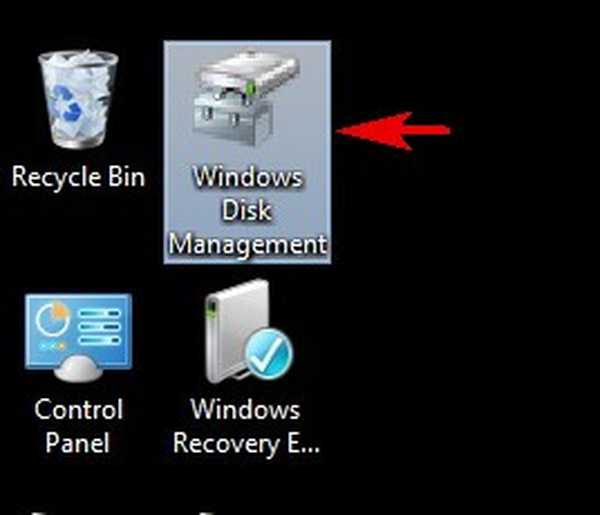
U glavnom prozoru upravljanja diskom desnom tipkom miša kliknite odjeljak (EFI) 300 MB i odaberite "Delete"
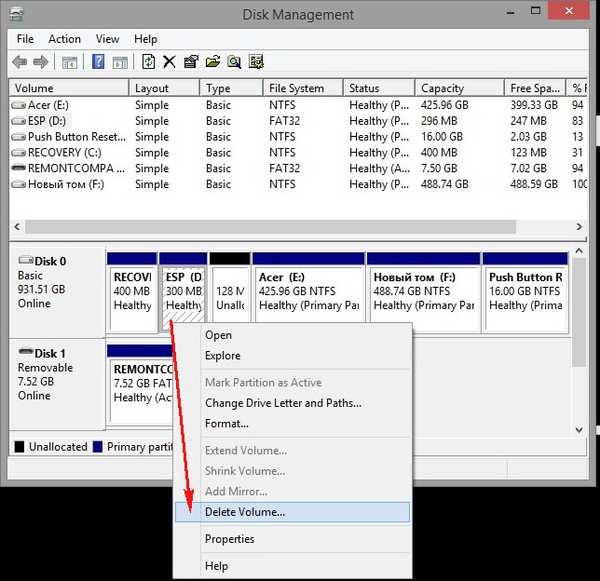
da
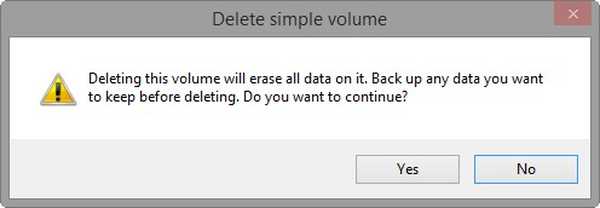
Formira se nedodijeljeni prostor, na kojem ćemo stvoriti dva servisna dijela.
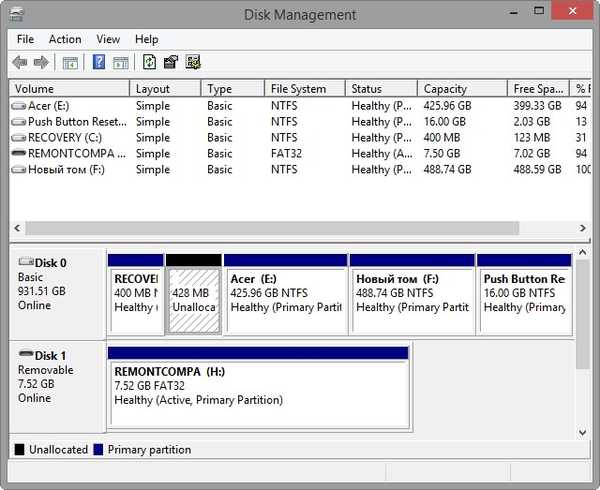
Ja biram alat naredbenog retka na radnoj površini.
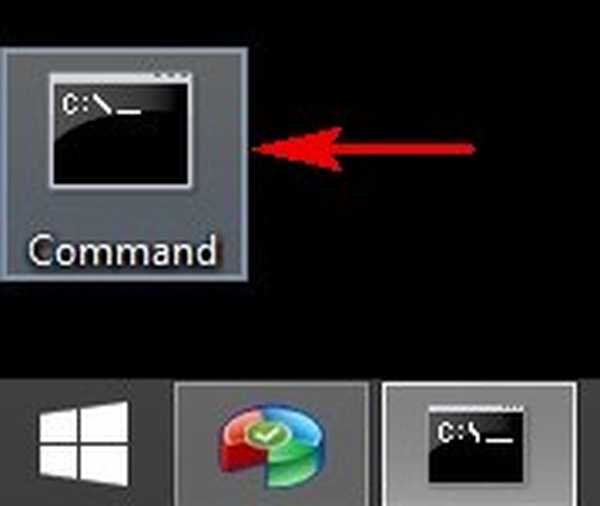
diskpart
lis dis (popis diskova).
sel dis 0 (odaberite tvrdi disk prijenosnog računala).
stvorite par efi size = 300 (stvorite šifriranu particiju sustava (EFI) 300 MB).
format fs = fat32 (formatirajte ga u datotečni sustav FAT32.
create par msr size = 128 (stvorite MSR particiju od 128 MB)
lis vol (prikazani su svi dijelovi tvrdog diska)
izlaz (izlazni diskpart)
Naredbom izradite bootloader
bcdboot D: \ Windows, pa slovo pogona operativnog sustava u okruženju za oporavak (D :).
Preuzmite datoteke uspješno stvorene.
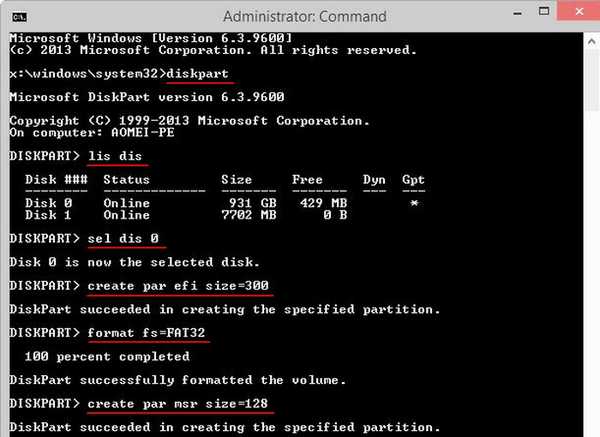
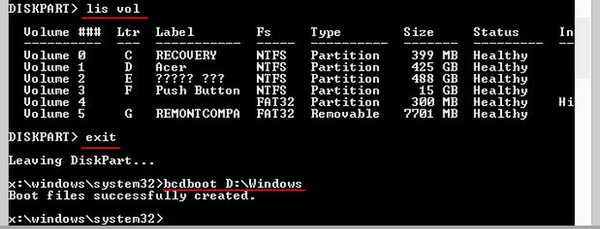
Stvorena je sistemska particija šifrirane (MBI) od 300 MB koja sadrži datoteke za pokretanje operacijskog sustava i stvorena je MSR servisna particija od 128 MB, ali to možete vidjeti samo u naredbenom retku.
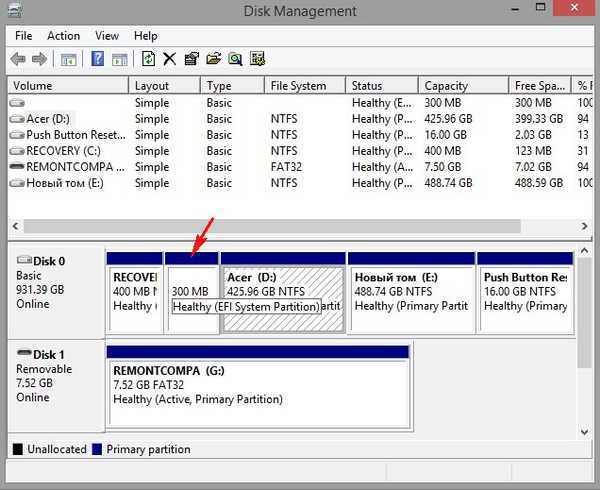
Ponovo pokrenite sustav i uđite u sustav Windows 8.1.

Upravljanje pogonom. Svi odjeljci na mjestu, datoteke također, programi rade.
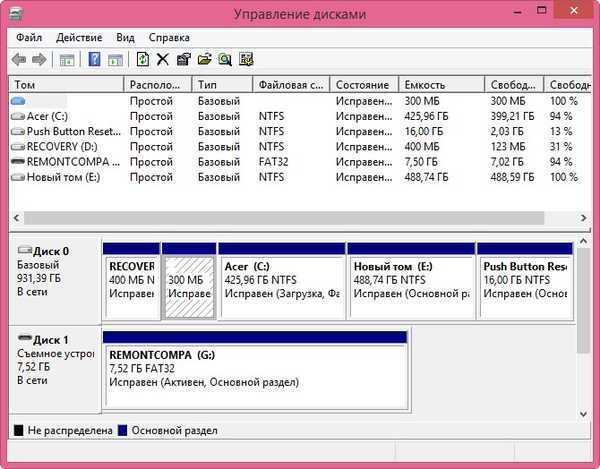
Bit će mi drago ako netko pomogne!
Članci o ovoj temi:
1. Kako vratiti izbrisanu particiju tvrdog diska besplatnim programom AOMEI Partition Assistant Standard Edition
2. Kako vratiti izbrisane particije na prijenosnom USB tvrdom disku pomoću DMDE-a
Oznake članaka: Rufus za oporavak podataka Partition Disk Assistant Partition Assistant Partition Disk











